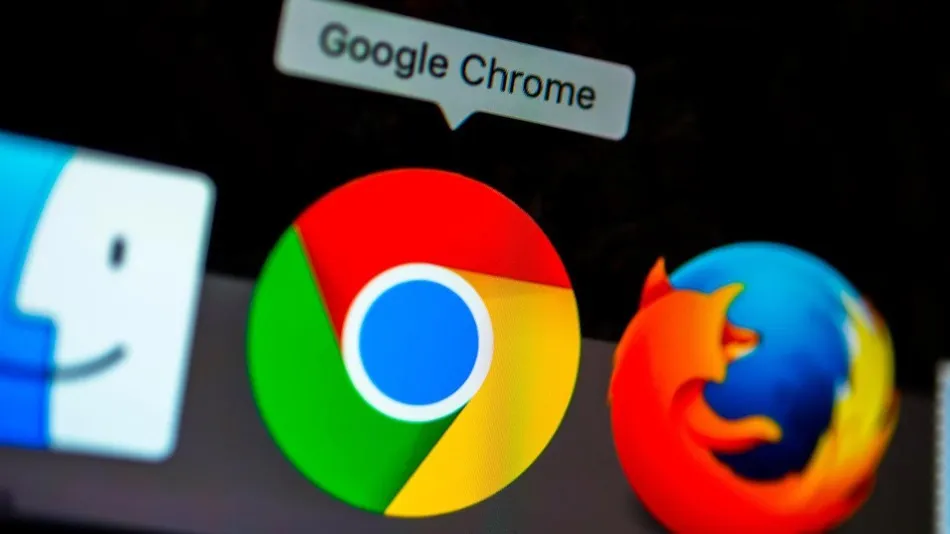Là một người thường xuyên sử dụng Google Chrome để lướt web, không ít thì nhiều bạn bắt gặp phải những trang web yêu cầu thông báo “vô cùng khó chịu”.
Sau đây là mẹo nhỏ để bạn ẩn những thông báo này, giúp trải nghiệm lướt web của bạn tốt hơn.
Bạn đang đọc: Hướng dẫn tắt thông báo phiền phức của Google Chrome trên máy tính
1. Khởi chạy menu cài đặt của Chrome
Bạn nhấp chọn biểu tượng “Menu cài đặt” của Google Chrome đặt nằm bên phải trên cùng trình duyệt. Nhấp vào và cuộn xuống phía dưới để chọn “Cài đặt”.
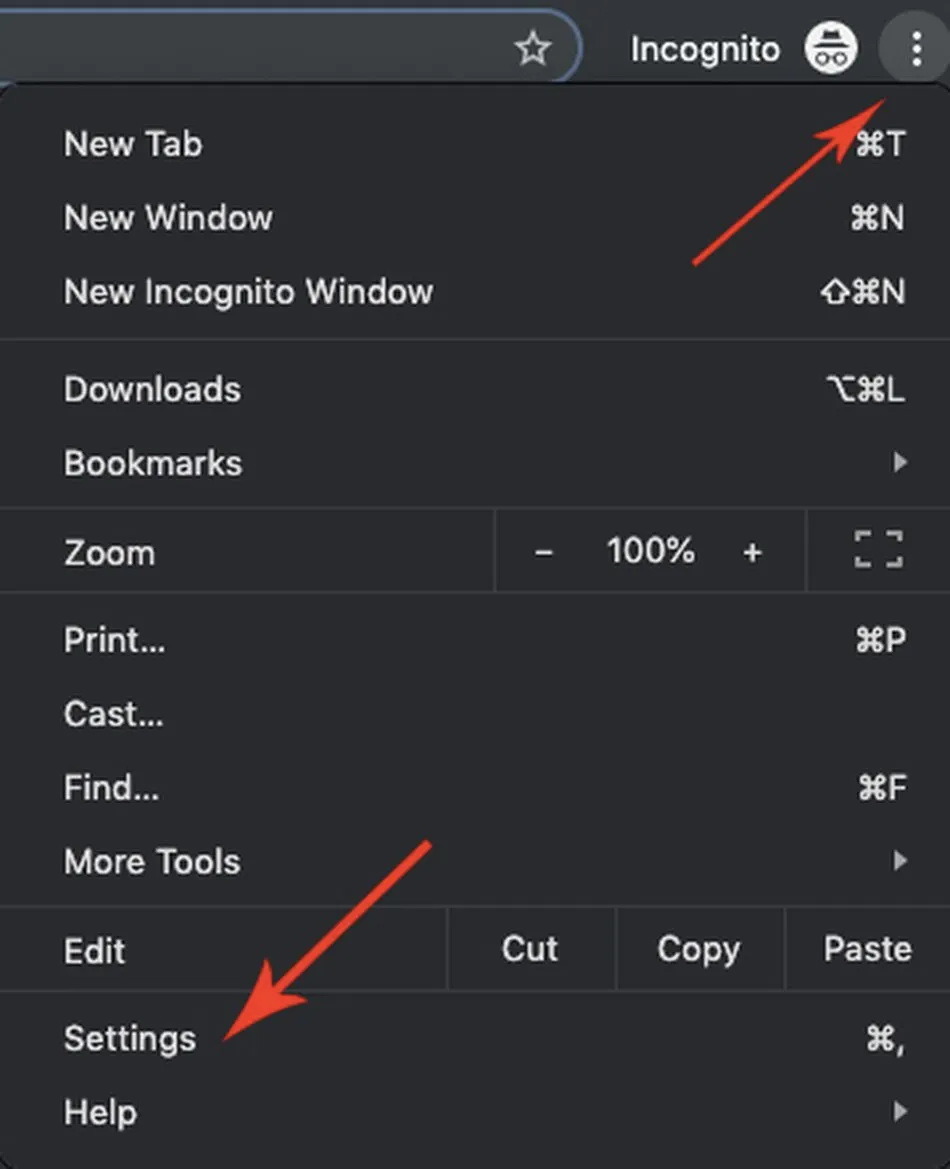
2. Tìm menu “Nâng cao” (Advanced)
Tại đây sẽ có nhiều tùy chọn khác, các bạn chỉ cần chú ý dòng chữ “Advanced” và nhấp chọn dòng này.
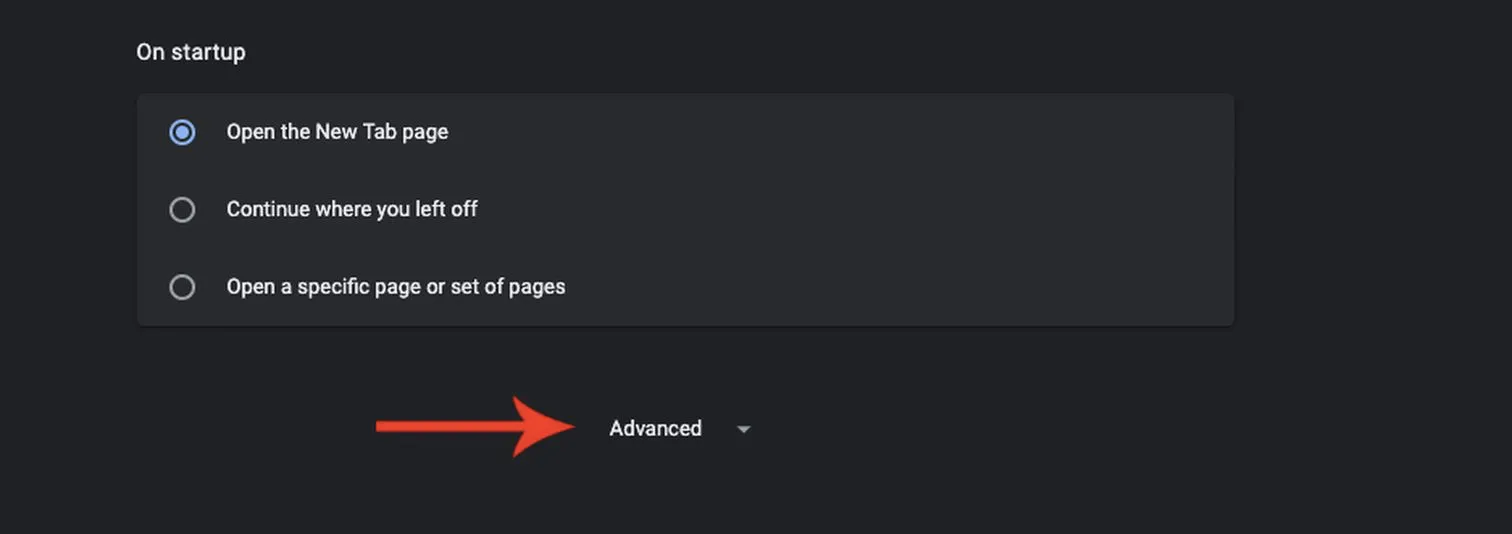
3. Chọn “Cài đặt trang” (Site Settings)
Từ menu nâng cao, chọn “Cài đặt trang” (Site Settings), và nhấp chọn phần “Quyền riêng tư và bảo mật” (Privacy and security).
Cách chặn thông báo gây phiền nhiễu trên Chrome
Tìm hiểu thêm: Cách sử dụng Memoji trên watchOS 7
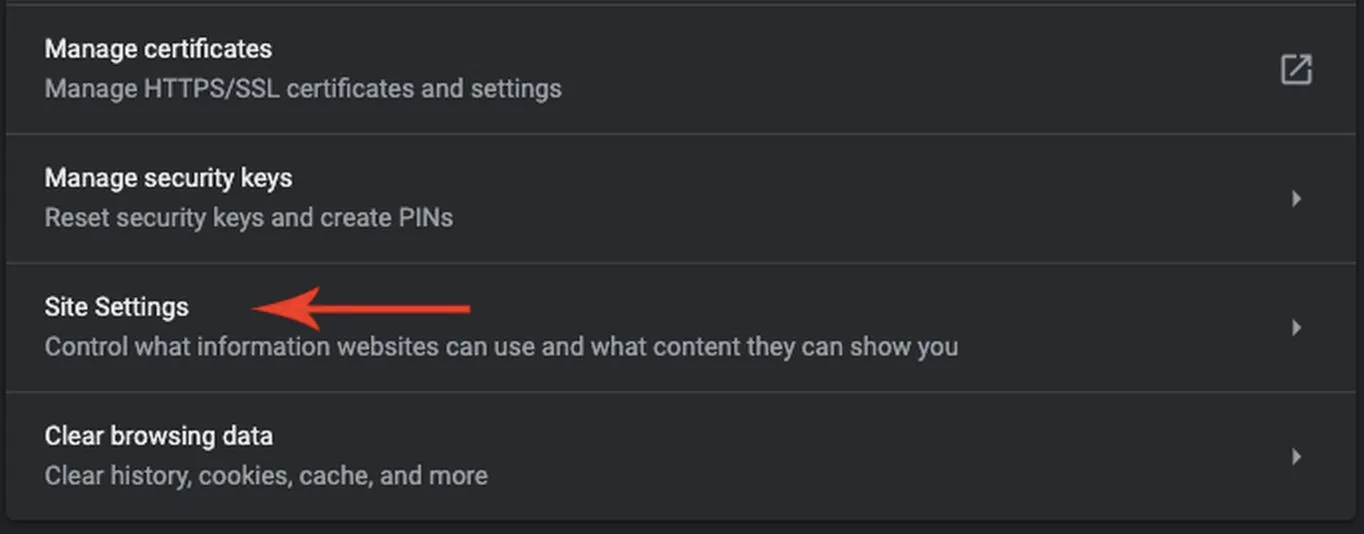
4. Tìm “Thông báo”
Khi bạn đang ở trong “Cài đặt trang“, hãy nhấp chọn mục “Thông báo“. Tại đây bạn sẽ thấy dòng Ask before sending (recommended) mặc định ở trạng thái bật, hãy click để kéo nó về Blocked để chặn thông báo bạn.
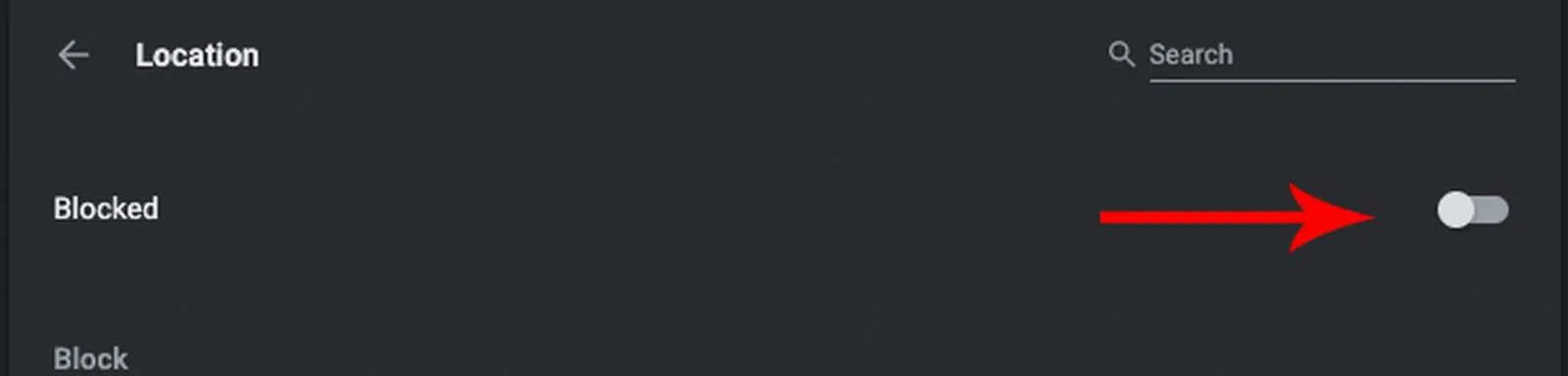
>>>>>Xem thêm: Cách sao lưu và khôi phục tin nhắn trên Viber khi đổi điện thoại
Lưu ý rằng: bạn có thể thêm các trang web bạn quan tâm thông báo trong phần bên dưới có nhãn “Cho phép”. Và ngược lại, nếu là trang web gây phiền nhiễu mà bạn muốn chặn, bạn có thể thêm những trang đó trong phần “Chặn”.
5. Bonus: Vô hiệu hóa quyền truy cập vị trí
Khi duyệt web trên một số duyệt trang web trên Google Chrome thì bạn có thể nhận được thông báo “Know your location” (cho phép truy cập vị trí) ở mỗi trang bạn ghé thăm. Nếu bạn cảm thấy khó chịu và không muốn tiết lộ chi tiết vị trí của mình cho một trang web nào đó, bạn có thể tắt thông báo này từ tùy chọn trong cài đặt trình duyệt.
Để thực hiện việc này, hãy quay lại “Cài đặt trang” tùy chọn trong phần “Quyền riêng tư và bảo mật“, hãy nhấp vào Cài đặt trang web. Nhấp vào Vị trí. Và chọn tắt trước khi truy cập.
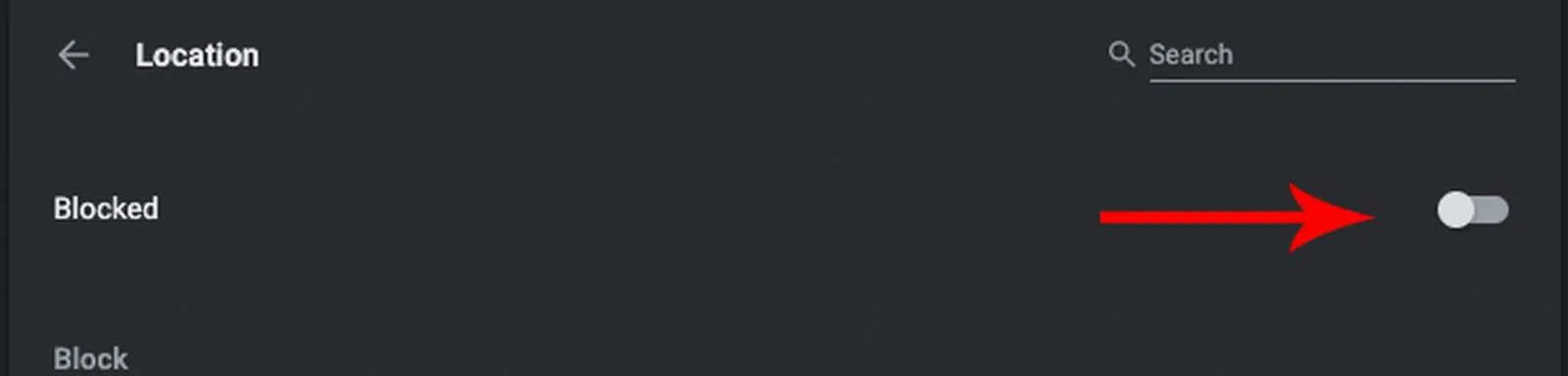
>>>>>Xem thêm: Cách sao lưu và khôi phục tin nhắn trên Viber khi đổi điện thoại
Hy vọng cách tắt yêu cầu thông báo và vị trí sẽ giúp bạn duyệt web tốt hơn cho học tập và công việc hằng ngày. Chúc các bạn thành công!
Nguồn: Sea.mashable